Hoe een terugkerende vergadering in Teams in te stellen

Heeft u terugkerende vergaderingen op MS Teams met dezelfde teamleden nodig? Leer hoe u een terugkerende vergadering in Teams kunt instellen.
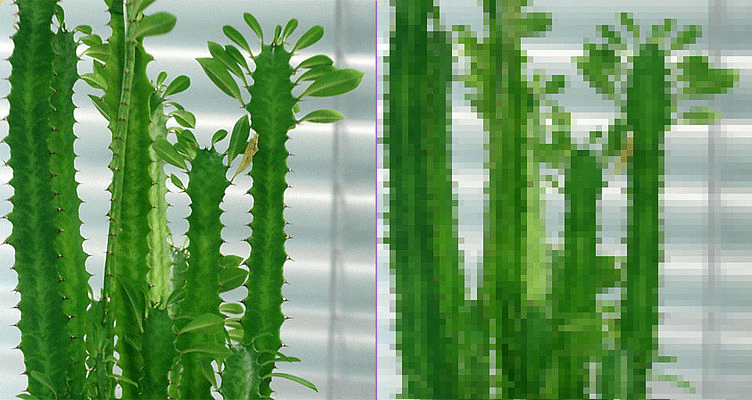
De meeste mensen hebben wel eens internet gebruikt om een afbeelding te delen. Of het nu een selfie, een foto van een schattig huisdier, een prachtig landschap of gewoon een grappige meme was, afbeeldingen zijn geweldig voor communicatie op internet.
Een van de problemen die u kunt tegenkomen bij het delen van een afbeelding, is de bestandsgrootte. Veel websites of apps beperken de grootte van afbeeldingen die je mag uploaden. Dit is logisch vanuit hun perspectief, omdat ze waarschijnlijk elk groot afbeeldingsbestand dat wordt geüpload voor een lange tijd moeten hosten, iets dat waarschijnlijk de omvang van back-ups zou vergroten en meer en meer opslagruimte nodig zou hebben. Helaas is de manier waarop het in vrijwel elke app wordt afgehandeld, niet geweldig vanuit gebruikersperspectief.
De meeste gebruikers die zien dat hun afbeelding is afgewezen omdat ze te groot zijn, kunnen proberen deze naar een ander platform te verzenden, maar zullen het waarschijnlijk gewoon opgeven. Met een kleine hoeveelheid beeldverwerking moet het echter gemakkelijk zijn om een afbeelding van redelijk hoge kwaliteit te kunnen uploaden.
Er zijn twee technieken die worden gebruikt om de bestandsgrootte van afbeeldingen te verkleinen. De eerste is downscaling, waarbij alleen de afmetingen van een afbeelding worden verkleind. Als u bijvoorbeeld een 4K-afbeelding reduceert tot 1080p, zou de bestandsgrootte van de afbeelding ruwweg moeten worden teruggebracht tot een kwart van wat het was. De andere methode is om de afbeelding te comprimeren. Beeldcompressie maakt gebruik van geavanceerde technieken om de hoeveelheid gegevens die nodig is om de afbeelding weer te geven tot een minimum te beperken. Er zijn twee klassen van compressie-algoritmen, lossless en lossy. Compressie zonder verlies zorgt voor redelijke reducties in bestandsgroottes terwijl de volledige beeldkwaliteit behouden blijft. Compressie met verlies kan de bestandsgrootte nog verder verkleinen, maar leidt tot verlies van beeldkwaliteit. Met zorgvuldige optimalisatie kan het kwaliteitsverlies van beeldcompressie met verlies bijna onmerkbaar zijn.
Idealiter, als je een te grote afbeelding probeert te uploaden, een website of app, zou je er in plaats daarvan voor kiezen om direct een gecomprimeerde versie te genereren en die op te slaan. Helaas doen de meeste sites dit niet en geven ze in plaats daarvan een foutmelding. Als je dit echter tegenkomt, kun je in plaats van op te geven de afbeelding zelf comprimeren en vervolgens de gecomprimeerde afbeelding uploaden.
Een eenvoudige manier om een afbeelding te comprimeren, is door het bestandsformaat te wijzigen. PNG gebruikt bijvoorbeeld lossless compressie, terwijl JPG een lossy formaat gebruikt. Als u een PNG-afbeelding opent en deze vervolgens opnieuw opslaat als JPG, is de resulterende afbeeldingsbestandsgrootte doorgaans kleiner. Elke soort afbeeldingseditor zou een afbeelding in een nieuw formaat moeten kunnen opslaan.
Tip: terwijl u in een ander afbeeldingsformaat opslaat, kunt u ook proberen de afmetingen van de afbeelding te verkleinen. Verkleining van de afbeeldingsafmetingen maakt een groot verschil voor de bestandsgrootte wanneer de afbeelding bijzonder groot is.
Veel beeldformaten ondersteunen verschillende compressieniveaus. Controleer bij het opslaan van een afbeelding in een afbeeldingseditor of er een optie voor "kwaliteit" of "compressie" is die u kunt aanpassen. Dit kan een groot verschil maken voor de bestandsgrootte, maar ook voor de beeldkwaliteit.
Er zijn een aantal online tools die afbeeldingen voor u kunnen comprimeren. Als je deze wilt proberen, raden we Compressor.io en Squoosh aan .
Compressor.io stelt je in staat om afbeeldingen tot 10 MB groot te uploaden, het zal ze vervolgens comprimeren, je de vermindering van de bestandsgrootte laten zien en je een downloadlink aanbieden. U kunt er ook voor kiezen om de voor- en na-foto's te vergelijken als u wilt controleren op kwaliteitsverlies. De belangrijkste nadelen van deze app zijn de limiet van 10 MB en het feit dat je de afbeelding uploadt naar een website van derden, wat niet geweldig is voor potentieel gevoelige afbeeldingen.
Squoosh is een tool die eigendom is van Google, wat niet veel goeds voorspelt voor de privacy, maar het uploadt je afbeelding eigenlijk helemaal niet. In plaats daarvan laadt het de afbeelding die u selecteert in uw browser en voert alle verwerking rechtstreeks op uw computer uit. Dit betekent dat er geen limiet is voor de bestandsgrootte of privacykwesties met betrekking tot gevoelige afbeeldingen.
In Squoosh kun je selecteren welk algoritme voor beeldcompressie je wilt gebruiken en de instellingen ervan configureren terwijl je een live voor en na vergelijking gebruikt. Zodra uw computer de verwerking heeft voltooid die deze moet uitvoeren, wordt de vergelijking van de afbeeldingsbestandsgrootte weergegeven en krijgt u de mogelijkheid om deze te downloaden. Dit proces biedt veel meer diepte dan Compressor, maar dit kan er ook toe leiden dat het langer duurt omdat je met de instellingen speelt om het perfect te krijgen.
Heeft u terugkerende vergaderingen op MS Teams met dezelfde teamleden nodig? Leer hoe u een terugkerende vergadering in Teams kunt instellen.
Wij laten je zien hoe je de markeerkleur voor tekst en tekstvakken in Adobe Reader kunt veranderen met deze stapsgewijze tutorial.
In dit tutorial laten we je zien hoe je de standaard zoominstelling in Adobe Reader kunt wijzigen.
Spotify kan vervelend zijn als het automatisch opent telkens wanneer je je computer opstart. Schakel het automatische opstarten uit met deze stappen.
Als LastPass niet kan verbinden met zijn servers, wis dan de lokale cache, werk de wachtwoordmanager bij en schakel uw browserextensies uit.
Microsoft Teams ondersteunt momenteel niet het native casten van uw vergaderingen en gesprekken naar uw TV. Maar u kunt een schermspiegelingsapp gebruiken.
Ontdek hoe je OneDrive Foutcode 0x8004de88 kunt oplossen zodat je je cloudopslag weer aan de praat kunt krijgen.
Ben je benieuwd hoe je ChatGPT in Microsoft Word kunt integreren? Deze gids laat precies zien hoe je dat doet met de ChatGPT voor Word-add-in in 3 eenvoudige stappen.
Houd de cache in uw Google Chrome-webbrowser leeg met deze stappen.
Kruisverwijzingen kunnen uw document gebruiksvriendelijker, georganiseerd en toegankelijker maken. Deze gids leert u hoe u kruisverwijzingen in Word kunt maken.






